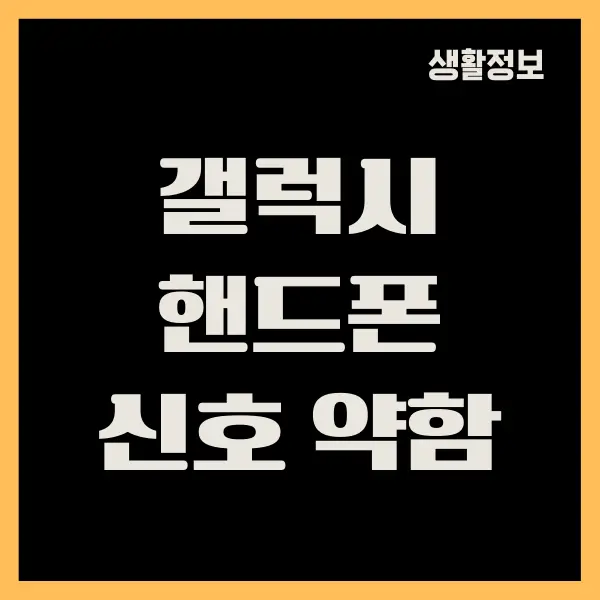핸드폰 신호 약함, 수신 감도 높이는 방법을 알려드리겠습니다. 핸드폰 왼쪽 상단에 있는 안테나 모양이 5칸은 되어야 수신 감도가 좋습니다.
안테나 모양이 5칸 이하라면 수신 감도가 떨어지는 것이기 때문에 데이터 사용 및 통화 품질이 좋지 않을 수 있습니다. 핸드폰 신호가 약할 때 수신 감도를 높이는 방법은 어떤 것들이 있을까요?
스마트폰 신호 확인 및 강화
신호 상태 확인
스마트폰의 신호 상태를 정확히 파악하는 것이 중요합니다. 신호 강도를 체크하는 방법을 알아두는 것이 좋습니다.
안드로이드에서 신호 강도 확인
- 전화 앱 열기: 스마트폰의 전화 앱을 실행합니다.
- 특정 코드 입력: ‘*123456#’와 같은 특수 코드를 통해 신호 관련 정보를 조회합니다.
- RSRP 값 파악: RSRP 값으로 신호 강도를 수치적으로 파악할 수 있습니다.
네트워크 설정 초기화
네트워크 문제가 발생했을 때, 설정을 초기화하는 것은 간단하면서도 효과적인 해결책이 될 수 있습니다.
초기화 절차
- 설정 메뉴 접근: 스마트폰의 ‘설정’으로 이동합니다.
- 초기화 옵션 선택: ‘일반’ 메뉴에서 ‘초기화’ 옵션을 찾아 선택합니다.
- 네트워크 설정 초기화: ‘네트워크 설정 초기화’를 선택하여 네트워크 관련 설정을 기본값으로 되돌립니다.
- 실행 확인: 초기화하기 전에 확인 메시지가 나타나면 ‘초기화’를 선택하여 진행합니다.
다른 휴대폰과의 비교
동일한 통신사를 사용하는 다른 휴대폰과의 비교는 신호 문제를 진단하는데 유용한 방법입니다.
비교 방법
- 위치 고정: 같은 위치에서 두 대 이상의 휴대폰으로 신호 강도를 비교합니다.
- RSRP 값 비교: 각 휴대폰의 RSRP 값을 체크하여 차이를 분석합니다.
- 결과 분석: 두 휴대폰의 신호 강도가 크게 다르면 특정 휴대폰의 문제일 수 있습니다.
전원 재부팅
장기간 사용하면서 발생할 수 있는 문제를 해결하기 위해 간혹 전원을 완전히 껐다가 다시 켜는 것이 좋습니다.
재부팅 과정
- 전원 버튼 길게 누르기: 전원 버튼을 길게 눌러 재부팅 옵션을 띄웁니다.
- 재부팅 선택: 나타난 메뉴에서 ‘다시 시작’을 선택하여 재부팅을 진행합니다.
소프트웨어 업데이트
최신 소프트웨어로의 업데이트는 네트워크 성능 개선에 도움을 줄 수 있습니다.
업데이트 절차
- 업데이트 메뉴 접근: ‘설정’에서 ‘소프트웨어 업데이트’를 선택합니다.
- 업데이트 확인: ‘다운로드 및 설치’를 선택하여 사용 가능한 업데이트를 확인합니다.
- 업데이트 진행: 최신 버전의 소프트웨어가 있다면 업데이트를 진행합니다.
액세스 포인트 설정 초기화
네트워크 문제는 종종 액세스 포인트 설정의 오류에서 비롯되기도 합니다. 이를 초기화하면 문제를 해결할 수 있습니다.
초기화 과정
- 네트워크 설정 접근: ‘설정’에서 ‘연결’ > ‘모바일 네트워크’로 이동합니다.
- AP 설정 초기화: ‘기본 설정으로 초기화’를 선택하여 액세스 포인트 설정을 초기화합니다.
- 변경 사항 적용: 변경 사항을 적용하기 전에 마지막으로 확인 메시지가 나타납니다.
비행기 모드 활용
네트워크 연결을 재설정하고 신호를 개선하기 위해 비행기 모드를 활용할 수 있습니다.
활용 방법
- 비행기 모드 활성화: 상태 바에서 비행기 모드를 켭니다.
- 대기 시간 유지: 최소 5초간 유지한 후 비행기 모드를 비활성화합니다.
중계기 설치 요구
특정 장소에서 신호가 약할 경우, 중계기 설치를 요청하는 것이 좋습니다.
요구 과정
- 신호 강도 체크: 해당 장소에서 신호 강도를 확인합니다.
- 통신사에 요청: 신호 강도가 약할 경우, 통신사에 중계기 설치를 요청합니다.
네트워크 방식 변경
스마트폰의 네트워크 방식을 변경하여 신호를 개선할 수 있습니다.
변경 방법
- 설정 접근: ‘설정’에서 ‘연결’ > ‘모바일 네트워크’로 이동합니다.
- 네트워크 방식 선택: 예를 들어 LTE 우선모드로 변경합니다.
위의 방법들을 통해 스마트폰의 신호 강도를 개선하고 안정적인 네트워크 환경을 조성할 수 있습니다.